Bosan dengan tampilan jam yang ‘nyempil’ di bagian bawah? Kamu bisa coba cara membuat wallpaper jam Windows 11 lho. Layaknya di HP Android, kamu bisa menampilkan fitur jam di area layar depan desktop Windows 11.
Meski memang Windows 11 sudah dibekali fitur jam (Clock) sekaligus kalender bawaan (Calendar), tapi rasanya terlalu monoton jika hanya menampilkan jam tersebut di bagian bawah. Agar layar desktop lebih menarik, kamu bikin saja wallpaper jam.
Untuk yang belum tahu cara membuat wallpaper jam Windows 11 tenang saja, ya, karena berikut ini kami akan berikan tutorial lengkapnya. Tapi perlu diketahui bahwa tutorial ini mengharuskan kamu untuk menginstall aplikasi khusus.
Tenang saja, aplikasinya gratis kok, jadi kamu bisa langsung download melalui situs resminya. Sudah mulai penasaran igin coba? Mari simak cara membuat wallpaper jam Windows 11 dengan mudah berikut ini.
Baca Juga: Handheld Konsol Game Terbaik
Cara Membuat Wallpaper Jam Windows 11
Ada beberapa aplikasi untuk bisa membuat wallpaper jam Windows 11. Untuk penjelasan lebih lengkapnya, kamu bisa simak langkah lengkapnya melalui tutorial di bawah ini.
1. Membuat Wallpaper Jam Windows 11 Pakai Dexclock
Cara yang pertama untuk membuat wallpaper jam Windows 11 adalah menggunakan aplikasi yang bernama Dexclock. Bagaimana langkah-langkahnya? Ikuti setiap langkahnya di bawah ini:
1. Pertama, kamu buka situs web Dexclock untuk mengunduh aplikasinya.
2. Setelah itu, klik tautan “Download” yang ada di situs tersebut.
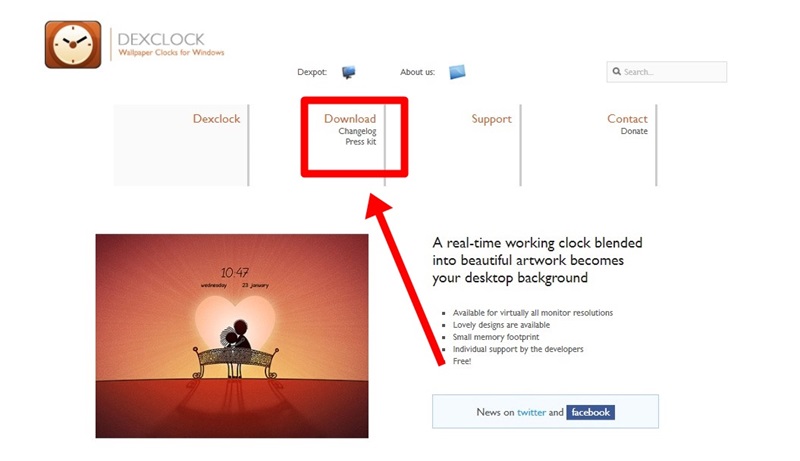
3. Selanjutnya klik tombol “Download Dexclock 1.3.”

4. Kalau sudah, buka File Explorer, kemudian silakan buka folder tempat Dexclock berada. Biasanya aplikasi yang sudah kamu download ini tersimpan di folder bernama Download.
5. Jika aplikasi yang kamu download sudah ketemu, sekarang klik dua kali “dexcloxk_13_r39.exe” untuk membuka jendela pengaturan.
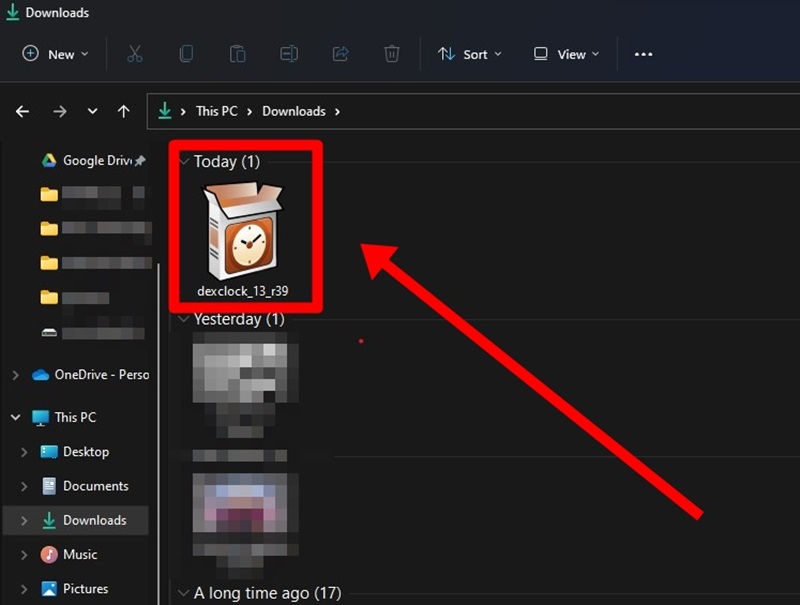
6. Langkah berikutnya, kamu hanya perlu klik tombol “Run” untuk menginstal aplikasi.
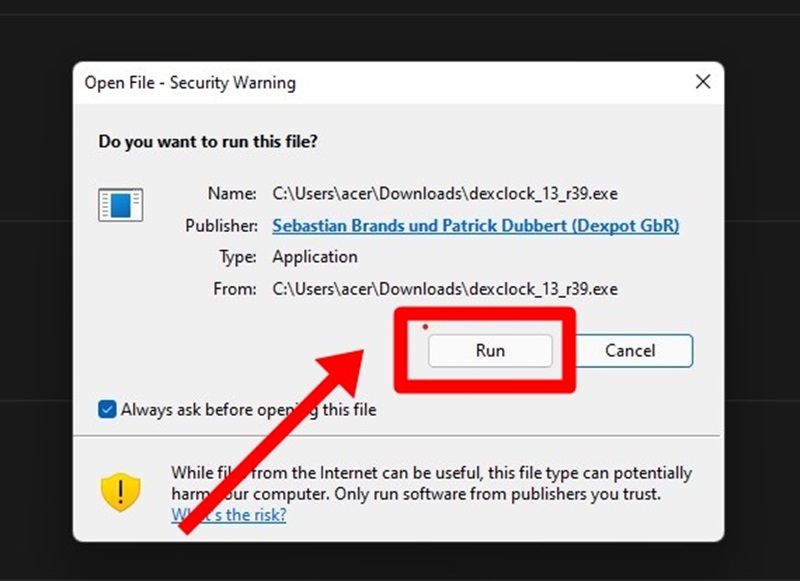
7. Nah, di tahap ini, kamu bisa pilih bahasa yang mau kamu gunakan. Jika sudah menentukan bahasanya, sekarang klik tombol “OK”.
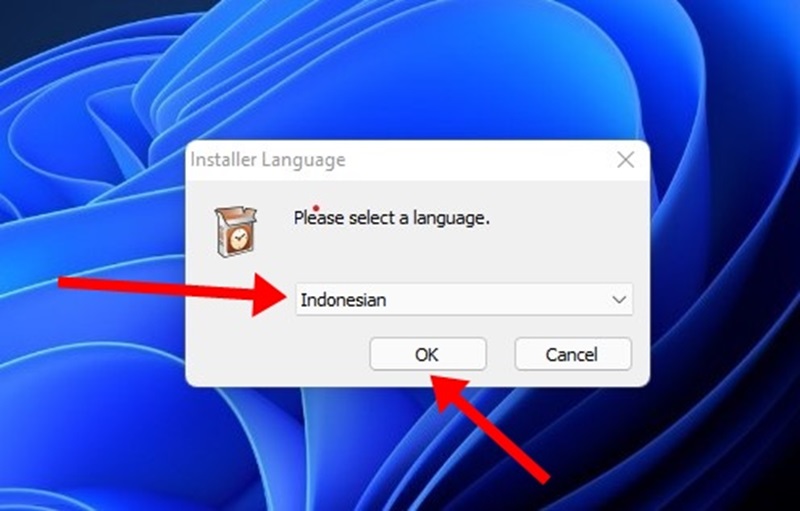
8. Di halaman instalasi, klik tombol “Lanjut“, kemudian diikuti dengan klik Instal, dan ditutup dengan Selesai.
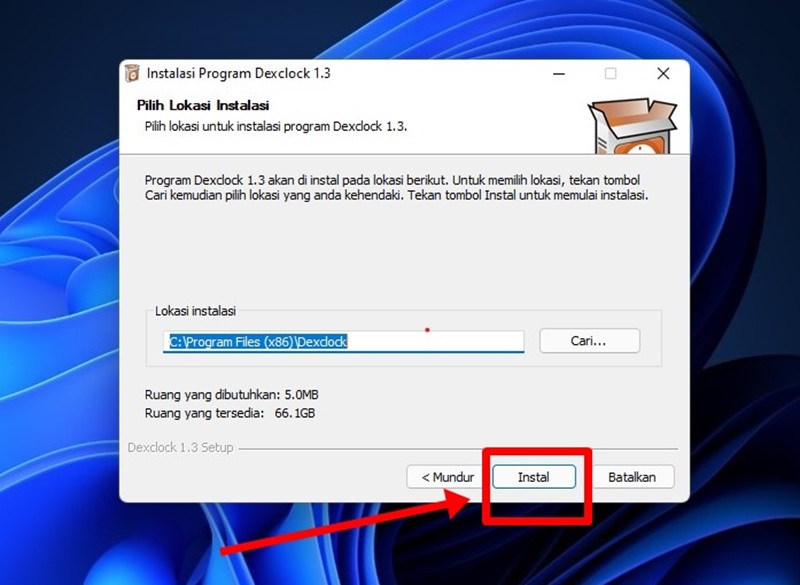
9. Sekarang buka aplikasi Dexclock. Kamu bisa buka aplikasi ini lewat shortcut aplikasi di desktop, atau mencarinya di fitur Search.
10. Ini bagian paling seru, yaitu memilih wallpaper jam untuk ditampilkan di desktop. Nah, di aplikasi Dexclock, kamu diberi empat pilihan gambar, silakan pilih salah satunya. Namun kali ini kami pilih “A Cheshire Kitten.” sesuai dengan namanya, ya, tema ini akan menampilkan animasi kucing yang lucu.
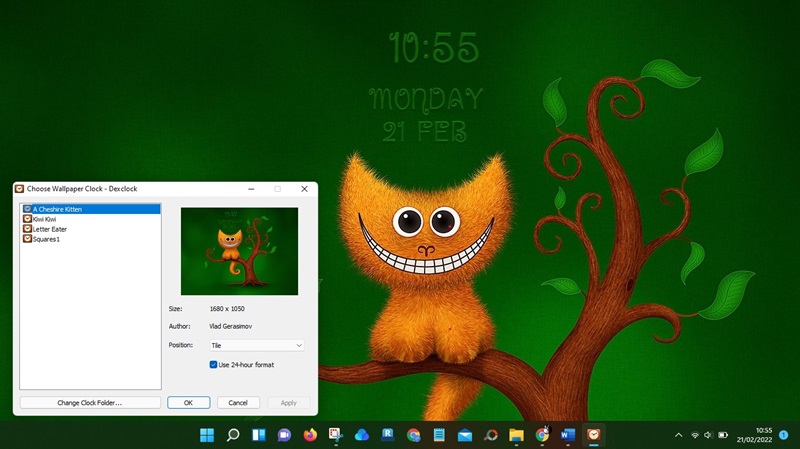
11. Selesai, sekarang kamu sudah berhasil membuat wallpaper jam Windows 11. Oh iya, ada beberapa hal yang bisa kamu atur, tapi ini langkah opsional, ya:
- Kamu bisa mengubah posisi wallpaper dengan klik “Position.”
- Centang juga “Use 24-hour format” untuk pemakaian selama 24 jam non-stop.
12. Kalau sudah mengatur semuanya, sekarang klik tombol “OK.” Selesai, sekarang wallpaper Windows-mu punya fungsi ganda untuk menampilkan jam dan tanggal.
Informasi dan tips tambahan lainnya, walaupun kamu mencentang opsi “Use 24-hour format,” tapi wallpaper jam hanya tampil selama aplikasi Dexclock dijalankan, alias format ini tidak bisa berjalan otomati. Lalu, bagaimana cara mengaktifkan jamnya agar bisa bekerja secara otomatis?
Baca Juga: Laptop Terbaik untuk Mahasiswa
1. Caranya pertama adalah. hanya dengan klik kana. ikon system bar Dexclock dan pilih “Settings.”
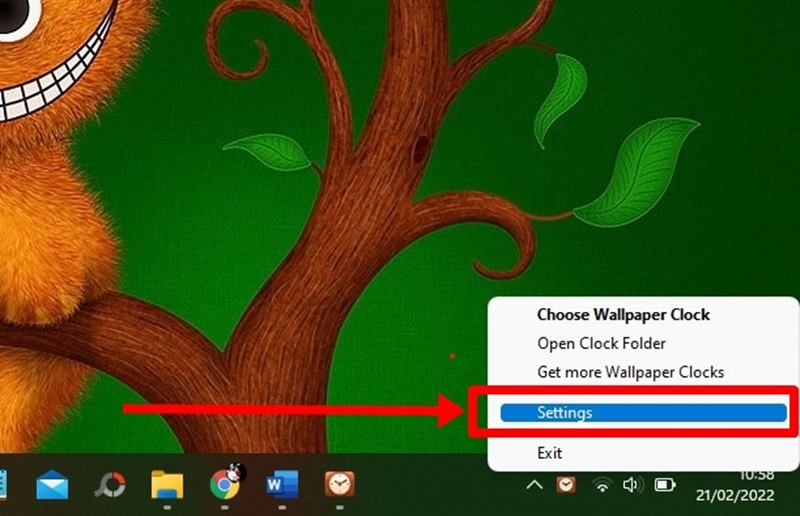
2. Kemudian pilihlah opsi “Start automatically with Windows option” lalu klik tombol “OK.”
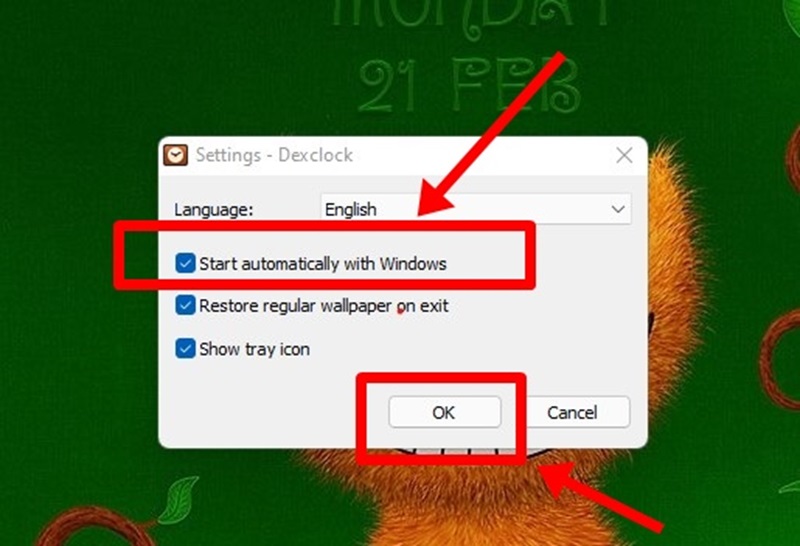
Meski tutorial membuat wallpaper jam Windows 11 ini terkesan panjang, tapi sebenarnya cara intinya adalah hanya perlu install aplikasi, lalu pilih tema saja. Sisanya, kamu bisa atur posisi jam sesuai dengan keinginanmu. Tertarik untuk coba?
Tapi, kalau menurutmu cara membuat wallpaper jam Windows 11 ini tidak cocok atau tidak sesuai dengan keinginanmu, kami masih punya cara lain. Silakan simak cara membuat wallpaper jam Windows 11 lainnya di bawah ini.
Baca Juga: Laptop Gaming Terbaik
2. Pakai Aplikasi Rainmeter
Masih pakai aplikasi, kali ini kita coba pakai aplikasi yang namanya Rainmeter. Secara garis besar sebenarnya sama saja, tapi tampilan wallpaper jam di Rainmeter lebih simple dan minimalis, cocok untuk kamu yang lebih suka tampilan sederhana. Begini caranya:
1. Langkah pertama, kamu bisa ke browser dan cari website Rainmeter.
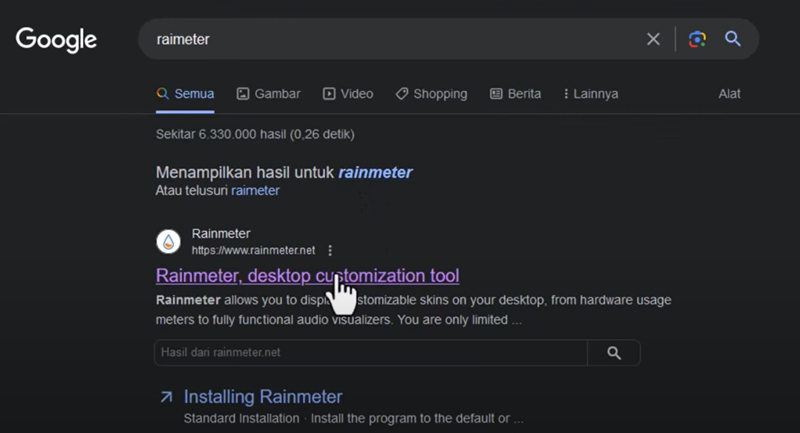
2. Jika sudah ketemu, kamu bisa langsung masuk websitenya dan klik bagian Download untuk dapatkan aplikasinya.
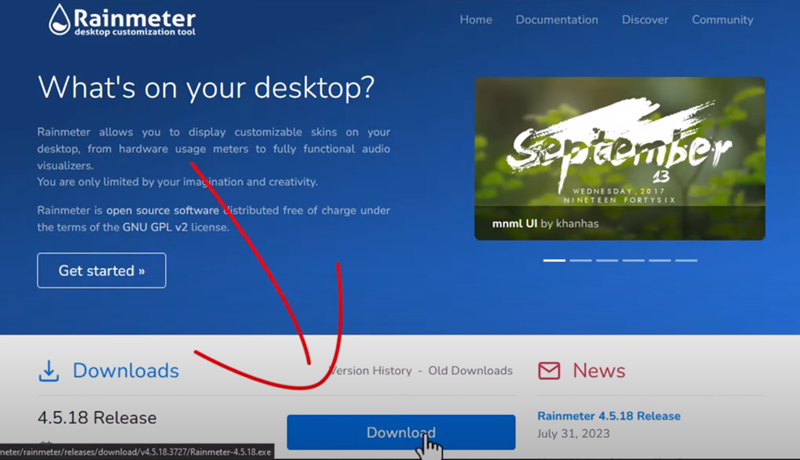
3. Jika sudah selesai download, buka folder aplikasi yang kamu download tadi. Klik, lalu install dengan memilih bahasa terlebih dahulu.
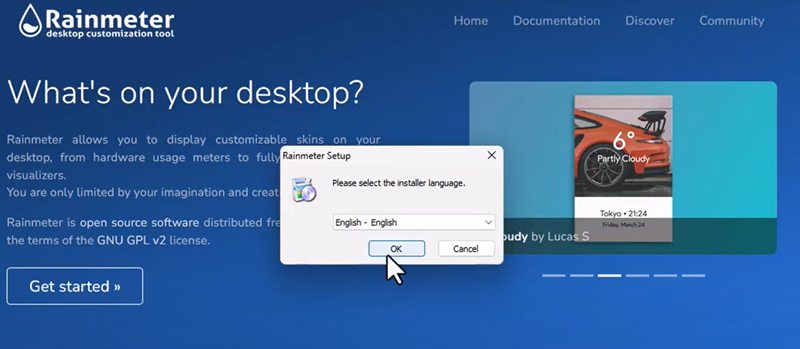
4. Kemudian, langkah selanjutnya kamu ikuti saja instruksinya, dan langsung lanjutkan dengan klik pada bagian Install.
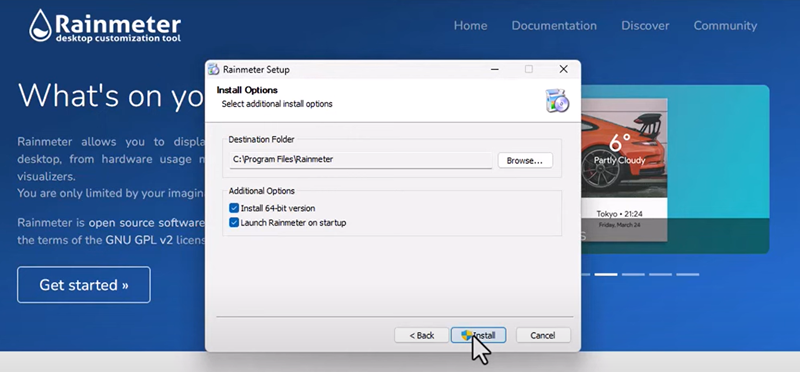
5. Setelah berhasil di-install, maka akan muncul berbagai macam menu bar. Agar menu bar dari Rainmeter tidak menganggu layar desktop kamu, silakan klik kanan bagian menu bar tersebut, kemudian klik bagian Unload skin. Lakukan hal ini untuk semua menu baru yang mucnul di desktop.
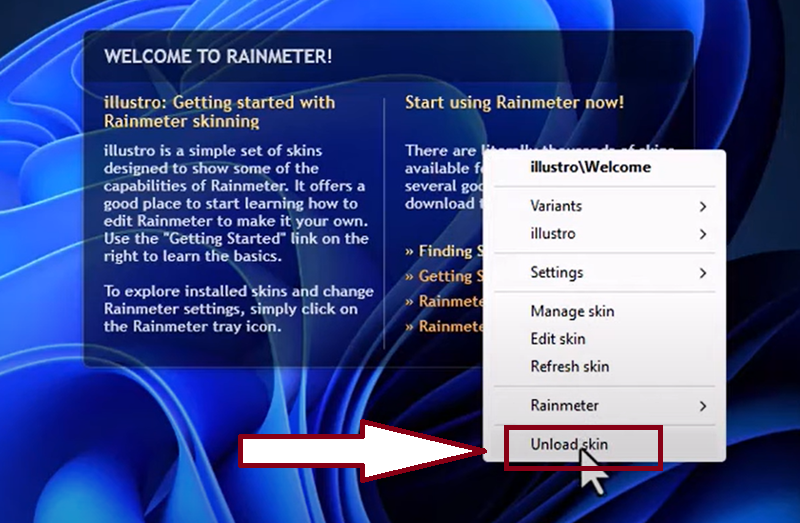
6. Sekarang, kamu balik lagi ke web browser untuk mencari tema wallpaper jam yang ingin kamu tampilkan di desktop. Kamu ketikan kata kunci “Visual Skin” nanti akan muncul visual skin khusus untuk dipasang di Rainmeter. Nah, kamu klik website tersebut untuk cari tema yang bagus.
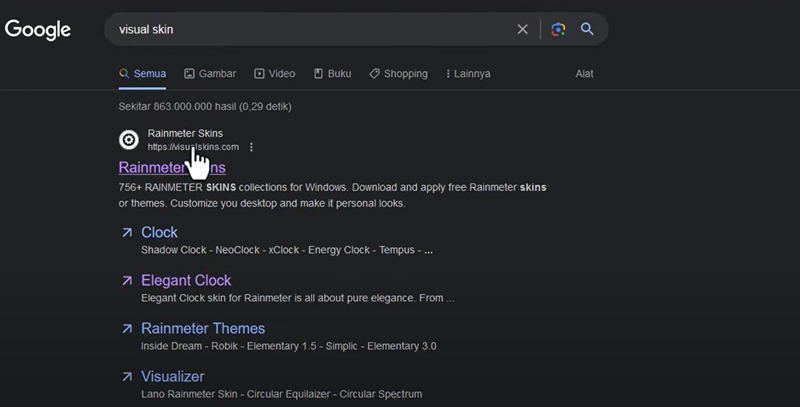
7. Nah, setelah kamu masuk websitenya, sekarang pilih pada Rainmeter Clock.
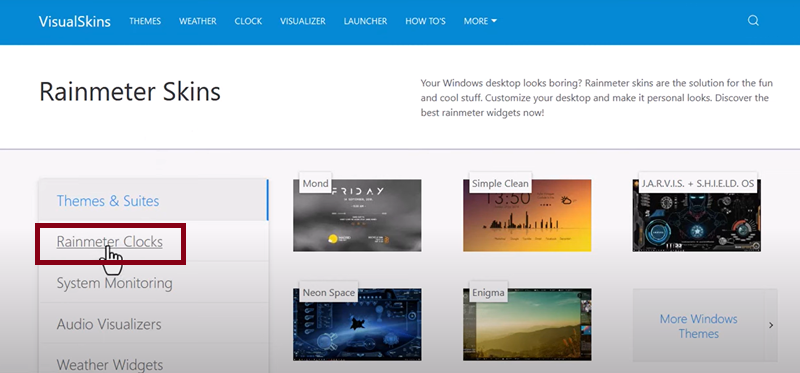
8. Oke lanjut, kamu di sini bisa lihat berbagai macam tema wallpaper jam, mulai dari yang minimalis, hitam – putih, hingga tema yang lebih colorful semua ada di sini. Silakan pilih salah satu, dan klik tema yang kamu suka.
Baca Juga: Laptop Tipis Terbaik
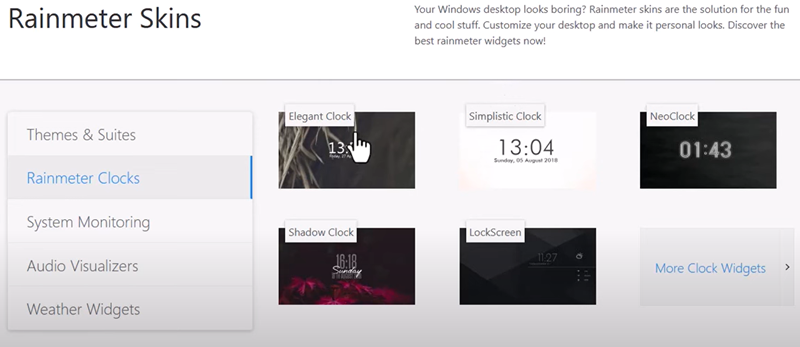
9. Lalu, jangan lupa klik Download untuk bisa pasang tema tersebut di dekstop kamu.
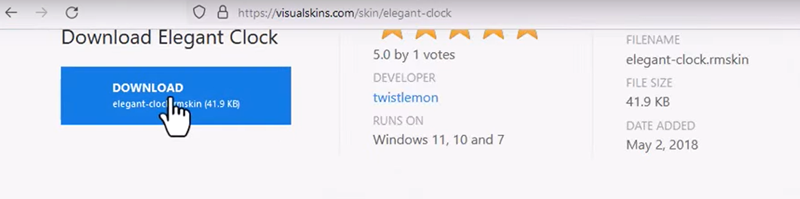
10. Selesai download, kamu bisa langsung install skin tersebut dengan cara klik hasil download-nya dan klik Install.
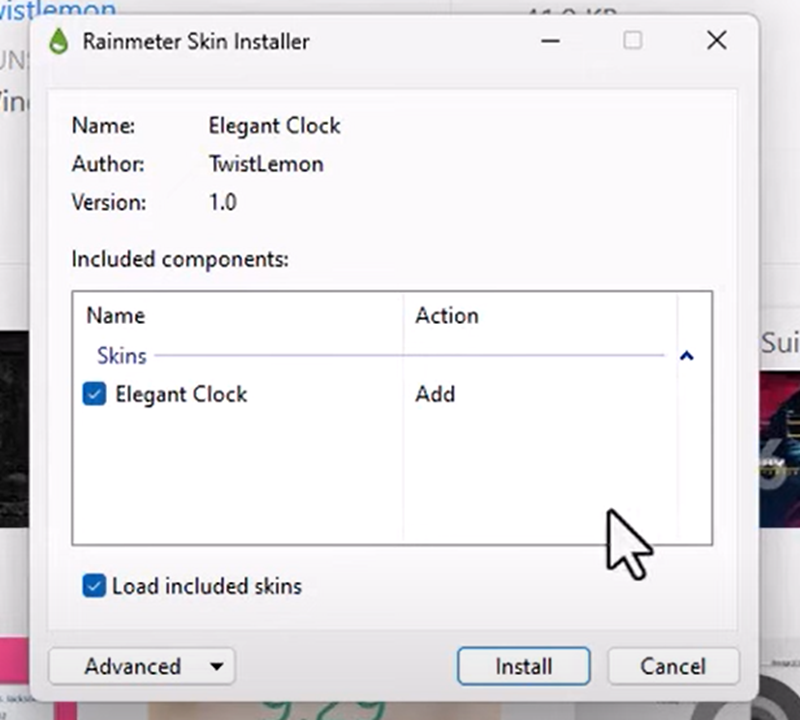
11. Oke, sekarang beralih ke layar desktop. Perhatian tanda panah ke atas, klik ikon tersebut untuk memasang tema ke Rainmeter.
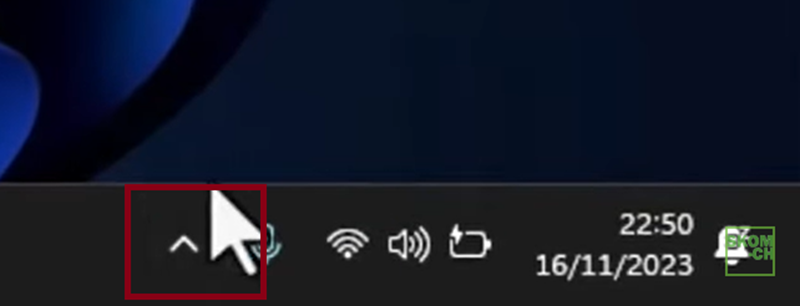
12. Lalu, klik ikon aplikasi Rainmeter seperti yang ditandai merah pada gambar di bawah.
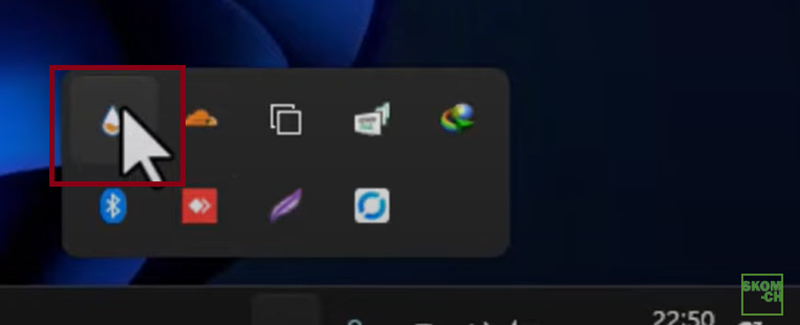
13. Lalu, aplikasi Rainmeter akan terbuka, dan kamu klik pada bagian Elegant Clock atau nama tema yang kamu download sebelumnya.
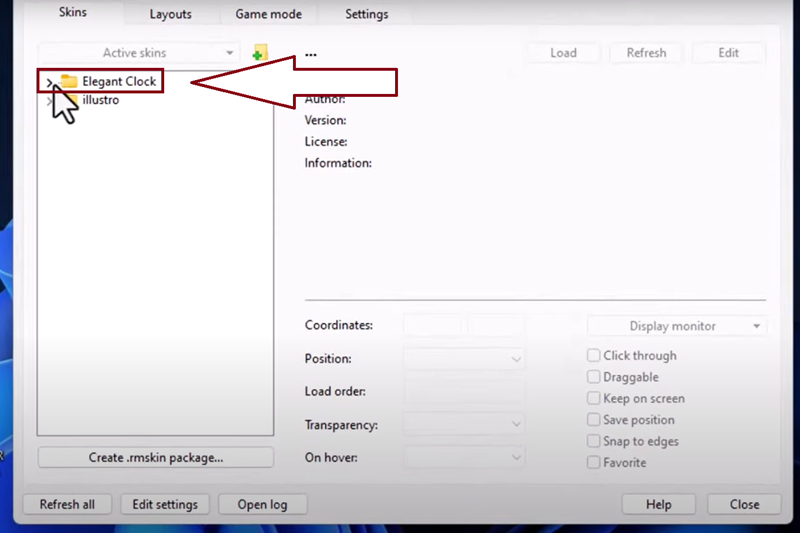
14. Kamu pilih mau tema dark atau light, hanya perlu klik saja.
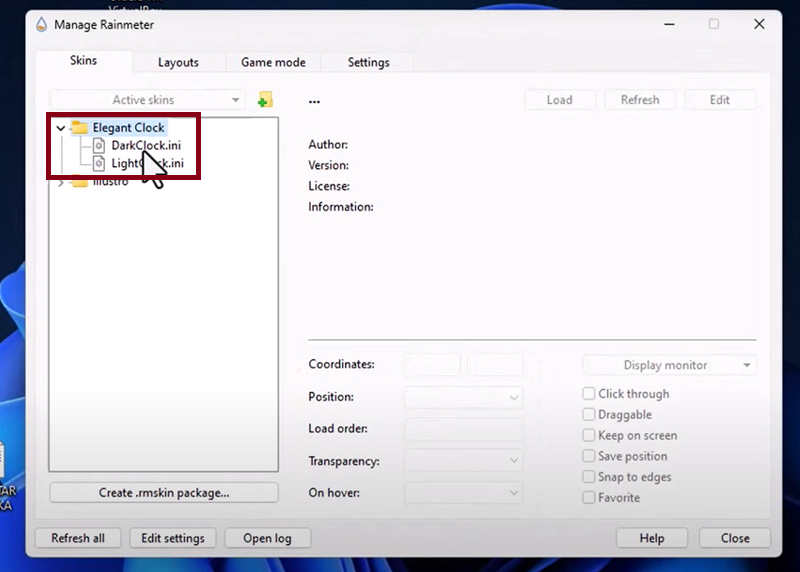
15. Selesai, kini kamu sudah berhasil menambahkan wallpaper jam di desktop Windows 11.

Tips lain saat menggunakan Rainmeter ini, kamu bisa memindahkan posisi wallpaper jam. Tidak hanya itu saja, kamu juga bisa mengatur tingkat opacity wallpaper jamnya. Pokoknya, semua pengaturan tersebut ada di dalam aplikasi Rainmeter.
Selesai sudah tutorial lengkap dari kami soal membuat wallpaper jam Windows 11. Semua cara di atas, menurut kami cukup simpel karena hanya perlu install aplikasi saja. Jika kamu punya cara yang lebih baik, lebih cepat, dan lebih efektif, jangan ragu untuk tulis di kolom komentar, ya. Semoga tutorialnya membantu!





